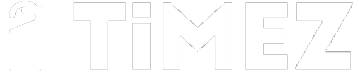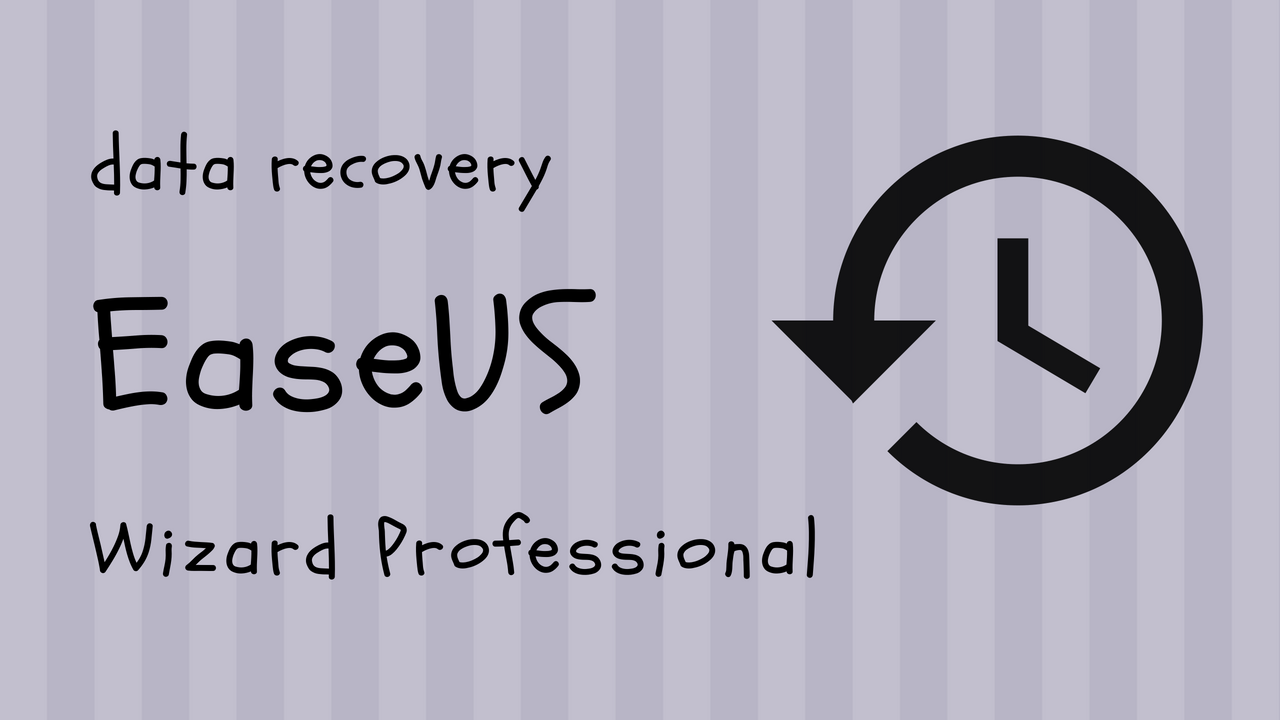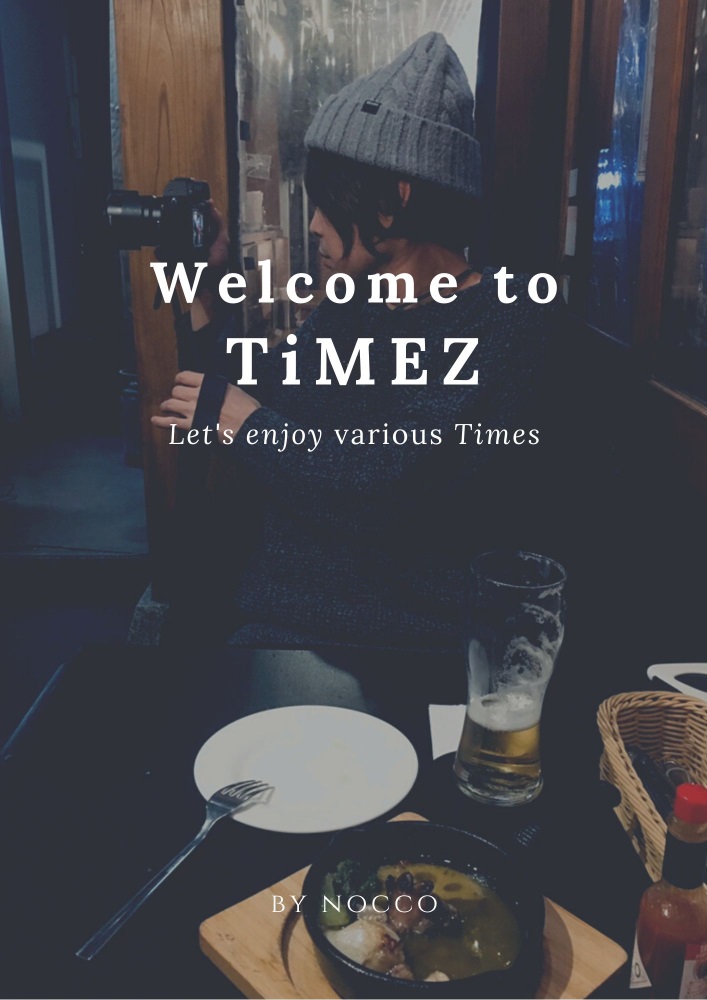「TiMEZ」をお読みいただきありがとうございます。”nocco“です!
私は趣味で旅に出ることが多いのですが、旅で出会った景色や人の写真は大切な思い出です。もちろん旅だけではなく、カメラを持っている方なら1度は「大切なその瞬間」を撮影していることでしょう。
もしこの写真を間違って削除してしまったら・・・。
これは、写真だけに言えることではありません。今あなたがもっているパソコン、USBメモリー、SDカード、スマホの中には、色々なデータが入っていると思います。
1度削除してしまったデータを復元できるとしたら・・・!実際に試してみましたのでレポートしたいと思います。
Special Thanks!!
↓
This review is sponsored by EaseUS.
目次
そもそもデータの復元って・・・?

正直、私はここら辺の知識は全くありません・・・。EaseUSの担当者にお話を聞いたところ原理を知っておくことは結構重要で、知らないと復元の可能性を失ってしまうんだとか。
「データを削除する」と聞くと、その瞬間にデータ自体がなくなってしまうと思いますよね?私もそう思ってました。そして、そのデバイス(パソコンやSDカードなど)からは確かにデータは消えるのです。
でもこれは、姿を消しただけなんですよ。データ削除すると、デバイス上では見えなくなり上書きできる状態になるそうです。
例えば、SDカードに入っている写真をイメージしてみましょう。
- SDカード内の写真を削除(データは見えなくなり上書きできる状態)
- 容量が空いたので写真を追加で撮る(新しいデータが上書きされ、過去のデータは完全になくなる)
つまり、間違って削除してしまったとしても上書きしなければ復元できるというわけです!
EaseUSのデータ復旧ソフトウェア
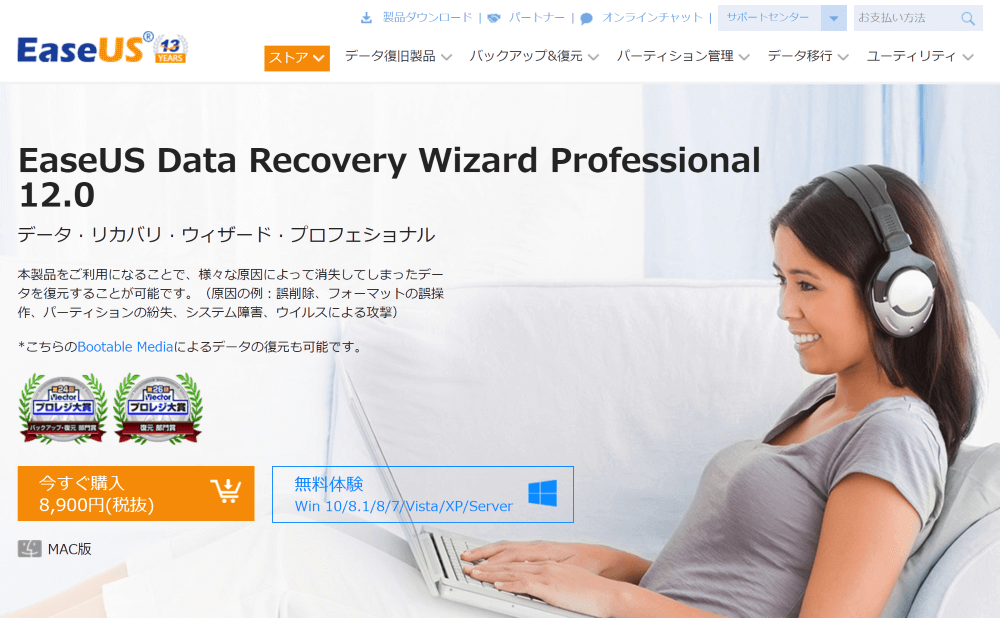
今回試してみたのは、EaseUSの「EaseUS Data Recovery Wizard Professional」というソフトウェア。その説明を読む限り、もはや怖いくらいに復旧できてしまうので驚くばかりです。
例えば、こんな時に復元が可能です。リストアップしてみると、ありがちなシーンばかりですね。助かる方も多いはず。
- 削除してしまった/ごみ箱を空にしてしまった
- バックアップせずに工場出荷状態に戻してしまった
- フォーマット化してしまった
- etc…
さらに、幅広いファイル形式に対応しており、画像、ビデオ、オーディオ、ドキュメントなど、あらゆるデータの復元が可能になっています。
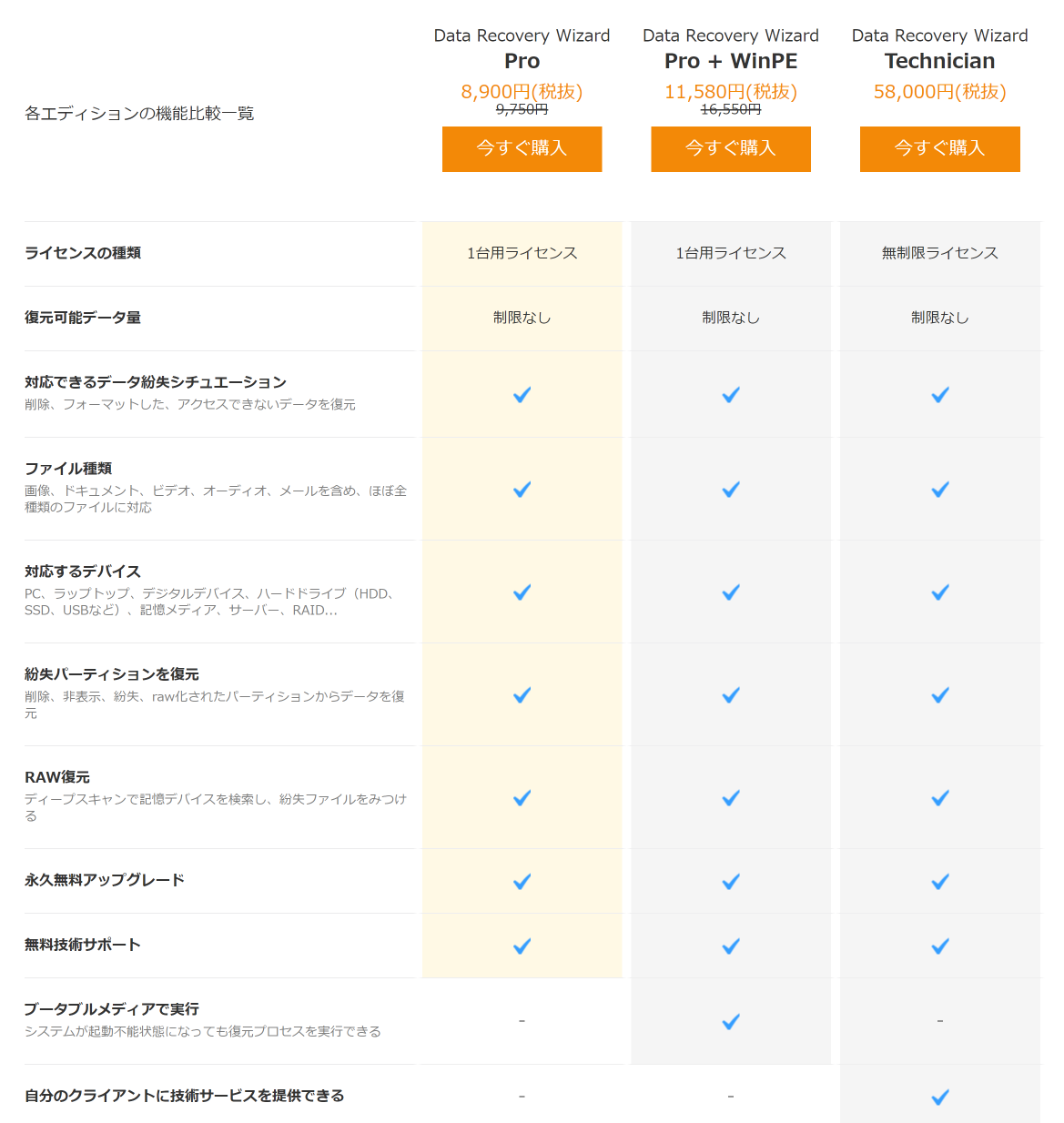
有料版3種類に無料版がありますので、必要に応じて種類を選ぶことができます。
無料版との大きな違いは、復元可能データ量が2GBということ。写真を撮っている方だとちょっと心もとないですが、「やべ、大事な資料消しちゃったよ・・・」くらいのことであれば、無料版で復活させることができるかも!
実際にUSBメモリーのデータを復元してみた
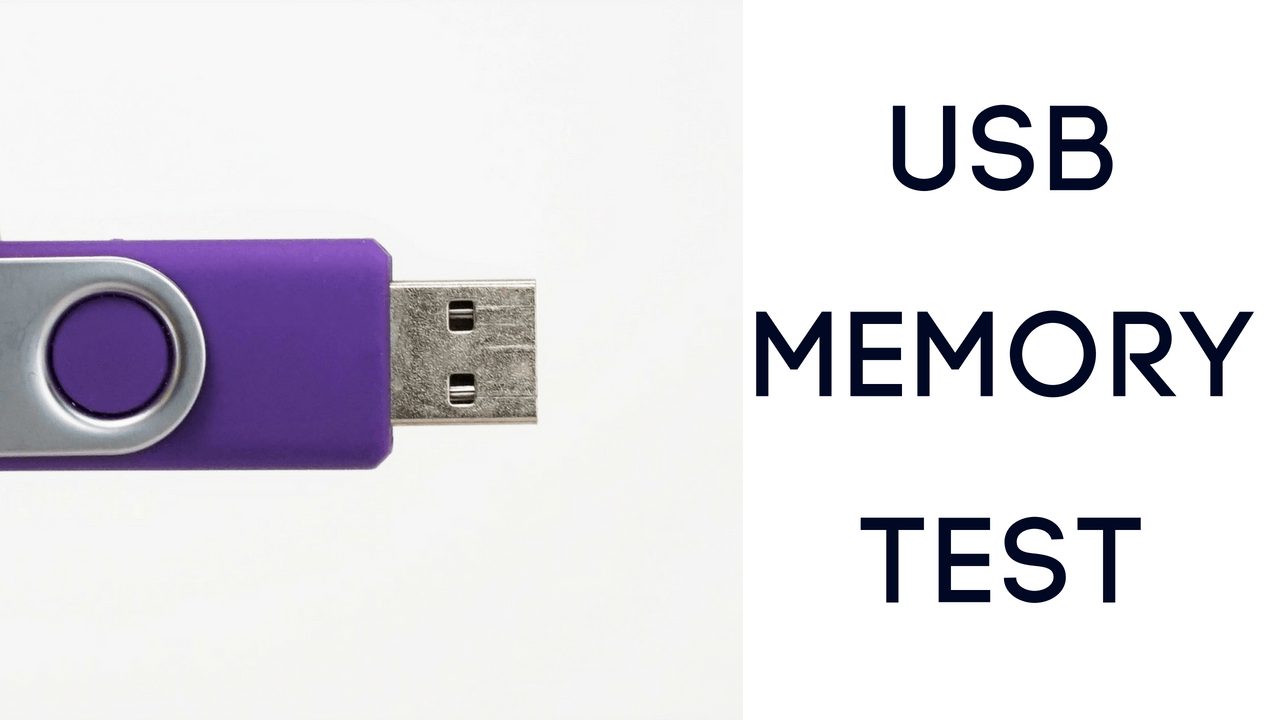
とりあえず本当に復元できるのかUSBメモリーにデータを入れて試してみることに。操作方法と一緒にご紹介していきますね!
まずは、USBメモリーに「画像(JPG)」「パワーポイント」「Excel」「PDF」のデータを入れておきます。これを全選択して削除します。
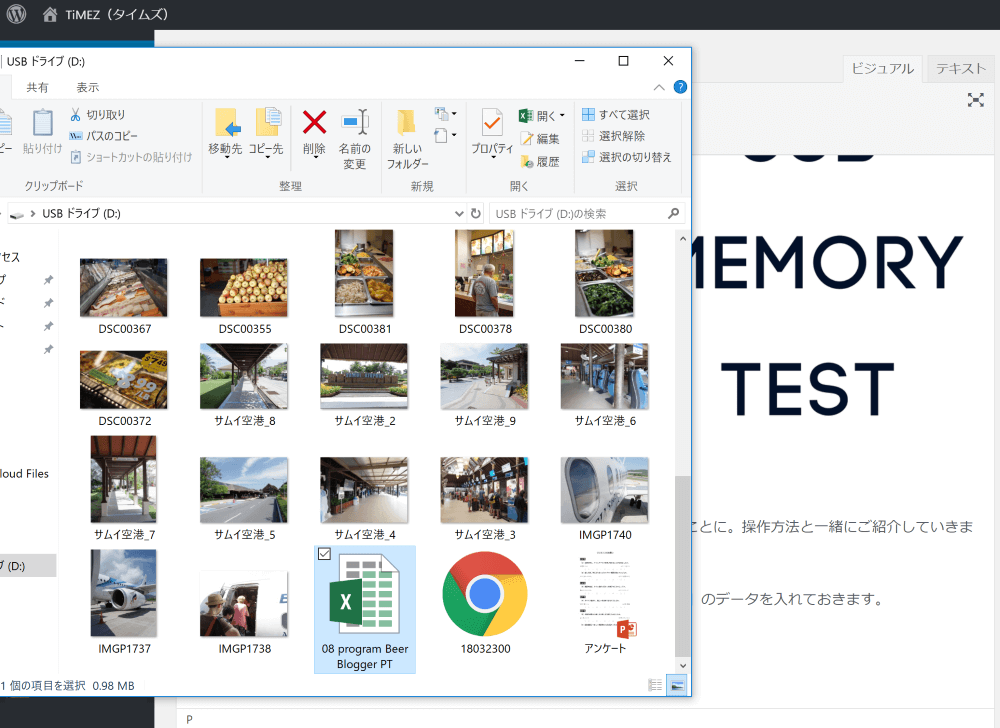
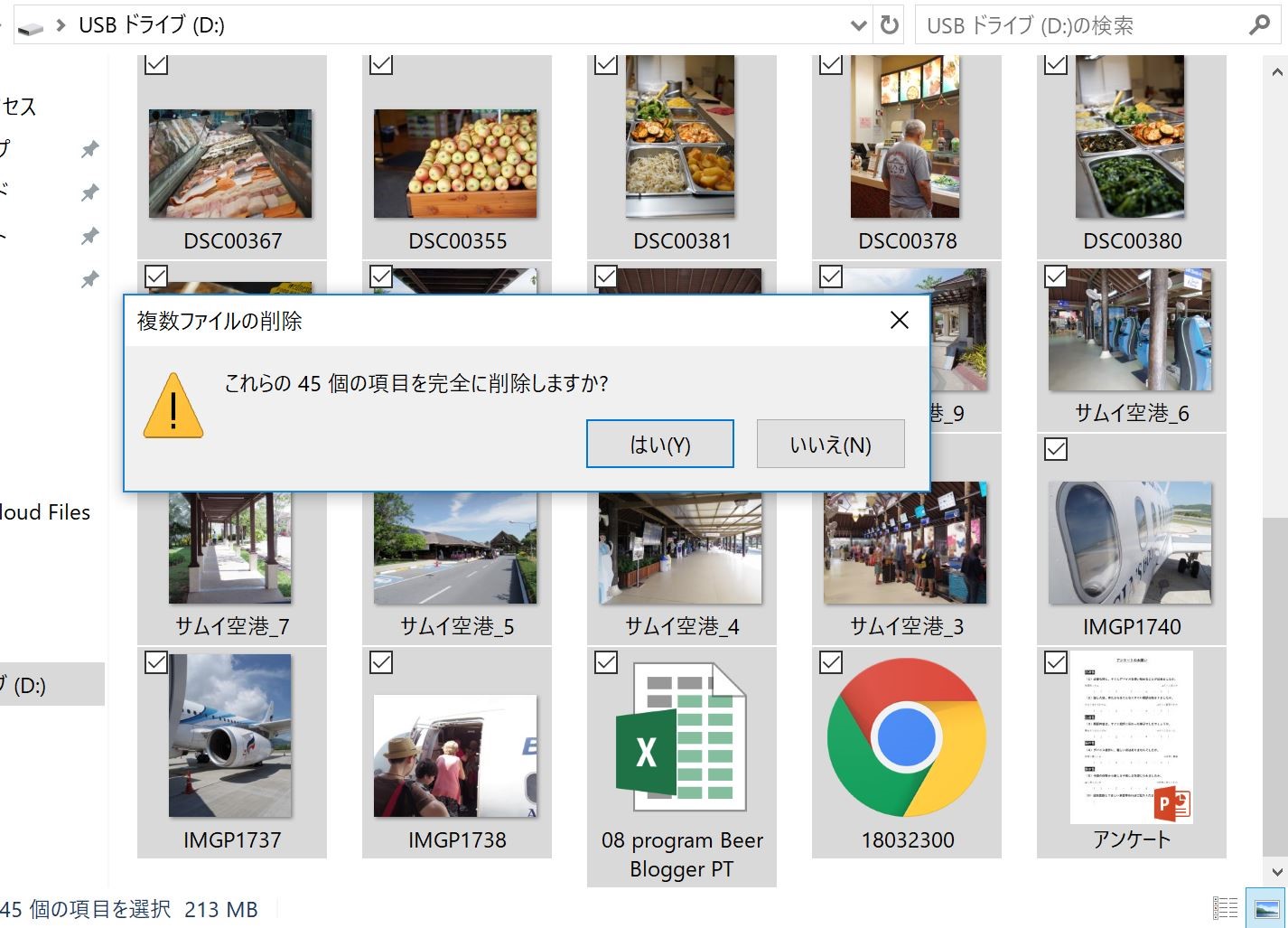
45ファイル213MBが入ったフォルダの中身を削除していきます。たぶん、こんなあからさまにミスする方はいないと思いますが、わかりやすくということで・・・!
削除が完了したら、念のためごみ箱も空にしてみました。
さて、ここからEaseUSを操作していきます。
1.EaseUSを起動
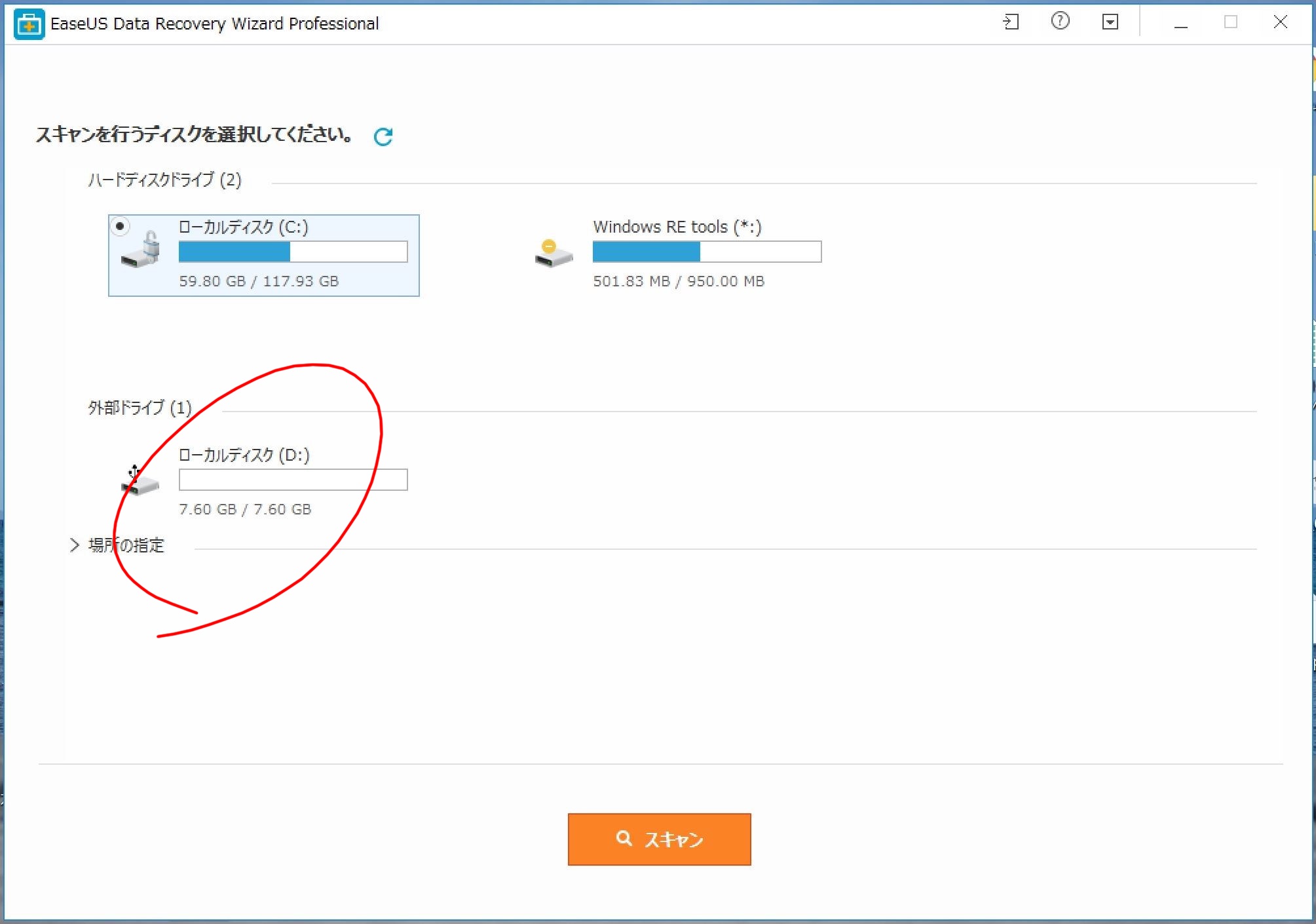
ソフトウェア自体のインストールは特に難しいことはありませんでしたので、適宜行ってください!インストール後、EaseUSを起動し復元したいデータが入っていたUSBメモリーを差し込みます。
そうすると、外部ドライの部分に表示されますので、これをスキャンします。スキャンは、データ容量によってスキャン時間が変わってきますが、今回の場合は2分程度で終わりました。
再掲になりますが、データが完全に削除された後に、ほかのデータを保存しなおしてしまうと元のデータの復元が難しくなります!復元したい記憶媒体には可能な限り新しくデータを保存しないようにしましょう。
2.スキャン開始!
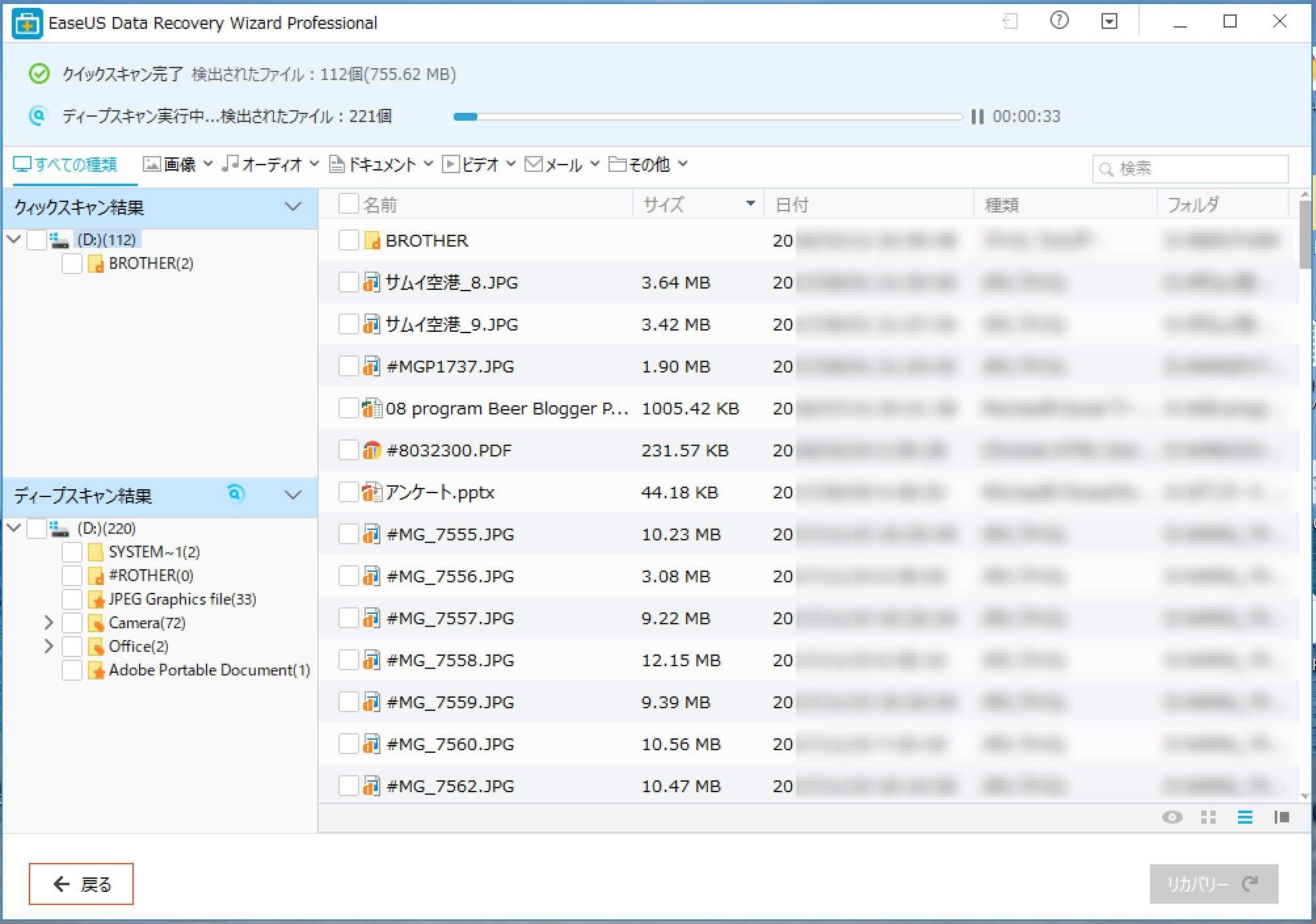
スキャンを開始すると、選択したフォルダの中を「クイックスキャン」「ディープスキャン」の順に自動でスキャンを行ってくれます。この2種類のスキャンを行うことで、より復元率が上がり高確率で復元が可能になるんだとか。
さて、ここでお気づきになった方はいらっしゃいますでしょうか。
私は「45個213MB」のデータが入っているUSBメモリーの中身を削除し復元を試みました。結果「合計332個ファイル(2.5GB)」が検出され、どれも復元が可能になったのです!
つまり、今回のテスト以前に削除していたデータなども一緒にスキャンされ、復元することができてしまったのです。これはすごい・・・!
そして怖い・・・!
こんなに簡単に復元できてしまうということは、パソコンやUSBメモリーをはじめデータを保存するデバイスというのは本当に取り扱いに気をつけないといけないなと実感しました。
3.リカバリーで復元へ!
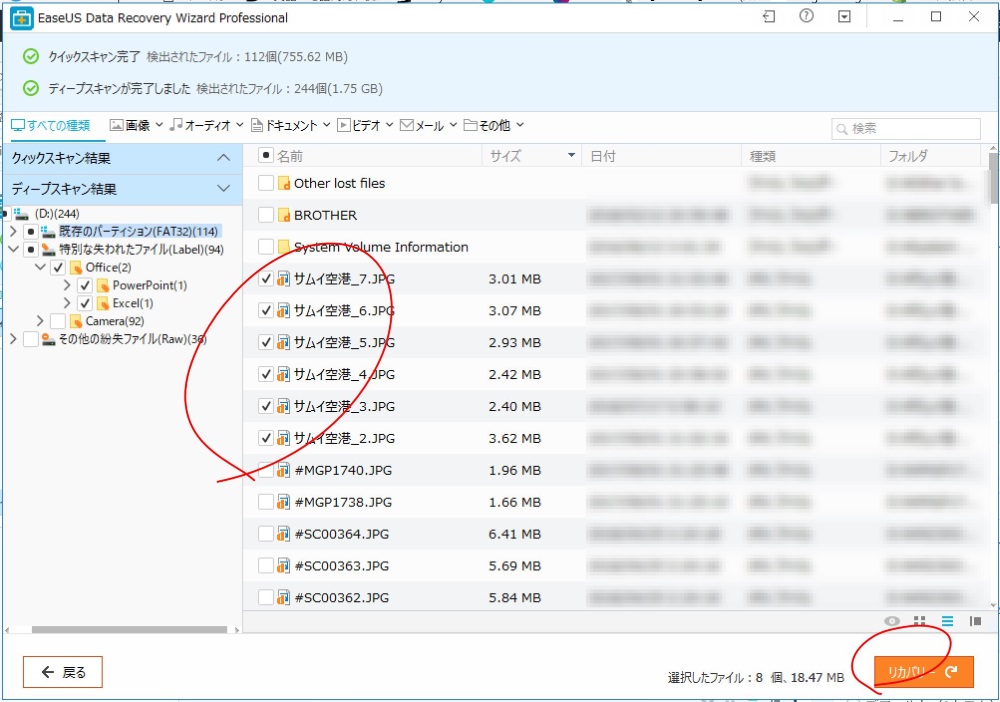
スキャンが完了したら、復元したいデータを選択していきます。これがEaseUSの特徴でもあるのですが、スキャンしたものをすべて勝手に復元されるのではなく、スキャンして検出されたデータを見ながら必要なデータのみ復元できるのです!
無料版だと2GBまでなので、写真などの復元となるとちょっと足りないこともあるかも。ちなみに、RAWデータも復元可能なので私はとっても助かります。
復元された画像やその他のデータも見てみましたが、特に壊れていることもなくしっかりと復元されていましたよ!
基本的には、3ステップで誰でも簡単にデータを取り戻すことができるのです。
- EaseUSを起動
- 復元したいデバイス(パソコン、SDカード、USBメモリーなどなど)をスキャン
- 検出されたデータからリカバリーしたいデータを選択する
めとめ
本当に誰でも簡単に消えてしまったデータを復元することができるので、いざというときには大活躍することでしょう。しかも、スマホ用としてiOS(iPhone)用とandroid用の復元ソフトも提供しているんですよ。
気になる方は、要チェックです。
また、復元力を知るとともに、データ管理の大切さについて改めて実感しました。こんなに簡単に復元できるんですよ?削除したって復元できちゃうんです。取り扱いにも気をつけなくてはいけませんね!
そして、何より大切なデータはバックアップもお忘れなく!